Hur man inaktiverar automatiska appuppdateringar på Android och iOS
Miscellanea / / April 04, 2023
Automatiska appuppdateringar säkerställer att dina favoritappar alltid är uppdaterade och felfria. Dessutom kan du njuta av de senaste funktionerna. Men att låta dina telefonappar uppdateras automatiskt innebär att de förbrukar betydande mobildata. Det betyder att du får färre data när du verkligen behöver det.

Lyckligtvis kan du stänga av dessa automatiska appuppdateringar om du vill öppna Play Butik för att uppdatera apparna manuellt. Så här inaktiverar du automatiska appuppdateringar på Android och iOS.
Bör du inaktivera automatiska appuppdateringar
Du kanske har bestämt dig för att inaktivera de automatiska appuppdateringarna för att spara på mobildata eller någon annan anledning, men det kommer inte att hjälpa dig i det långa loppet. Det finns två anledningar till att du måste ompröva innan du inaktiverar automatiska appuppdateringar – upplevelse och säkerhet. Äldre och inaktuella appar kan krascha eller bli inkompatibla med din telefon, särskilt när nya funktioner börjar rullas ut. Att hålla alla appar uppdaterade säkerställer också att det inte finns några sårbarheter i den. Det är därför det är nödvändigt att alltid hålla appen uppdaterad från dina banker och andra institutioner som bär dina personuppgifter.
Hur man inaktiverar automatiska appuppdateringar på Android
De moderna Android-smakerna låter dig stänga av automatiska uppdateringar för alla appar eller bara några appar samtidigt. Dessa alternativ är dolda i appen Google Play Butik. Här är stegen för att inaktivera automatiska uppdateringar för alla appar eller ett fåtal:
Inaktivera automatiska appuppdateringar för alla appar
De moderna varianterna av Android tillåter flexibiliteten att stänga av automatiska uppdateringar för alla appar på en gång. Här är stegen för att göra samma sak på din telefon.
Steg 1: Öppna appen Google Play Butik på din telefon. Du kan använda sökfältet i applådan för att hitta den.

Steg 2: Tryck på din profilbild i det övre högra hörnet.

Steg 3: Från menyn som visas väljer du alternativet Inställningar.

Steg 4: Tryck på rullgardinsmenyn Nätverksinställningar, följt av alternativet Uppdatera appar automatiskt.
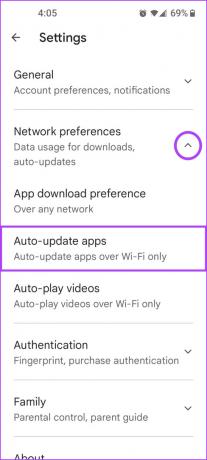
Steg 5: När ett popup-fönster visas väljer du "Uppdatera inte appar automatiskt." Tryck sedan på Klar.
Å andra sidan, om du vill aktivera automatiska appuppdateringar men bara när du ansluter din telefon till Wi-Fi, välj alternativet "Endast över Wi-Fi".

Om du vill göra detta för enskilda appar, gå till nästa avsnitt.
Inaktivera automatiska appuppdateringar för enskilda appar
Det är naturligt att inte låta Android automatiskt uppdatera utvalda appar, särskilt de du knappt använder ofta. Lyckligtvis låter Android dig inaktivera automatiska appuppdateringar för enskilda appar också. Här är hur:
Steg 1: Öppna applådan på din telefon och starta Google Play Butik. Du kan också söka efter det i applådan.

Steg 2: Tryck på din profilbild i det övre högra hörnet.

Steg 3: I menyn som visas väljer du Hantera appar och enhet.

Steg 4: Tryck nu på fliken Hantera för att se alla appar installerade på din Android-telefon eller surfplatta.
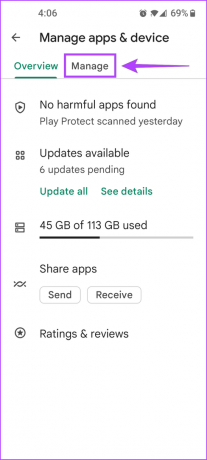
Steg 5: Tryck på appen du vill inaktivera automatiska uppdateringar för.

Steg 6: Tryck nu på den vertikala trepunktsmenyn och avmarkera alternativet som säger Aktivera automatisk uppdatering.


Genom att följa stegen som nämns ovan bör du kunna stänga av automatiska appuppdateringar för enskilda appar på din Android-telefon eller surfplatta.
Hur man inaktiverar automatiska appuppdateringar på iPhone
Du kan snabbt inaktivera automatiska appuppdateringar för alla dina appar på iOS genom att stänga av den under App Store-sidan i appen Inställningar. Tyvärr erbjuder iOS inte ett alternativ att stänga av automatiska appuppdateringar för enskilda appar.
Med det ur vägen, låt oss ta en titt på hur du kan inaktivera automatiska appuppdateringar på iOS:
Steg 1: Leta upp och öppna appen Inställningar på din iPhone.

Steg 2: Scrolla ner och tryck på App Store.

Steg 3: Stäng av reglaget bredvid Appuppdateringar.

Efter att ha följt stegen ovan kan du snabbt stänga av automatiska appuppdateringar på din iPhone och manuellt bestämma vilka appar som ska uppdateras. Men om du har problem med att uppdatera appar på din iPhone, kolla in vår tidigare felsökningsguide.
Alternativt, anta att du bara vill att appar ska uppdateras automatiskt när du är ansluten till ett Wi-Fi-nätverk. I så fall kan du hoppa över de två första stegen och stänga av växeln som heter Automatiska nedladdningar. Du kan fortfarande använda automatiska appuppdateringar utan att överskrida telefonens datagräns

Stoppa appar från att automatiskt uppdatera sig själva utan din tillåtelse
Efter att ha följt den här guiden kan du enkelt förhindra att appar automatiskt uppdaterar sig själva utan din tillåtelse. Detta i sin tur kommer att hjälpa förbättra telefonens batteritid och bevara dess mobildata.
Senast uppdaterad den 16 januari 2023
Ovanstående artikel kan innehålla affiliate-länkar som hjälper till att stödja Guiding Tech. Det påverkar dock inte vår redaktionella integritet. Innehållet förblir opartiskt och autentiskt.



